穴の作成とパターン化
1. 「モデル」(Model) タブで、
「エンジニアリング」(Engineering) グループの
 「穴」(Hole)
「穴」(Hole) をクリックします。
「穴」(Hole) タブが開きます。
2. 「配置」(Placement) タブをクリックし、次の操作を行います。
a. 「配置」(Placement) ボックスをクリックし、次の図に示すようにサーフェスを選択します。
b. 「オフセット参照」(Offset References) ボックスをクリックし、Ctrl キーを押しながら、データム平面 TOP と FRONT を選択します。
c. オフセット参照寸法を編集してデータム平面 TOP では 0 にし、データム平面 FRONT では 31.9 にします。
3. 「穴」(Hole) タブで、穴の直径値を編集して 9 にし、Enter キーを押します。
4. 
の横の矢印をクリックし、

をクリックします。
5. 
をクリックします。
6. モデルツリーで、穴 1 を右クリックし、
 「パターン」(Pattern)
「パターン」(Pattern) をクリックします。
「パターン」(Pattern) タブが開きます。
7. 「寸法」(Dimension) の横の矢印をクリックし、「軸」(Axis) をクリックします。
8. 次の図に示すように、軸 A_41 を選択します。
9. メンバーの数を編集して 6 にし、Enter キーを押します。
10. 角度寸法を編集して 60 にし、Enter キーを押します。
11. 
をクリックします。
お疲れさまでした。以上で練習は終わりです。
クイックアクセスツールバーの
 「保存」(Save)
「保存」(Save) をクリックしてから、すべてのアクティブウィンドウで
 「閉じる」(Close)
「閉じる」(Close) をクリックします。


 「穴」(Hole) をクリックします。「穴」(Hole) タブが開きます。
「穴」(Hole) をクリックします。「穴」(Hole) タブが開きます。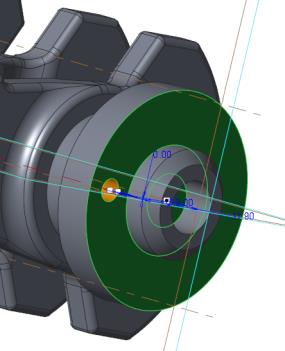
 の横の矢印をクリックし、
の横の矢印をクリックし、 をクリックします。
をクリックします。 をクリックします。
をクリックします。 「パターン」(Pattern) をクリックします。「パターン」(Pattern) タブが開きます。
「パターン」(Pattern) をクリックします。「パターン」(Pattern) タブが開きます。
 をクリックします。
をクリックします。 「保存」(Save) をクリックしてから、すべてのアクティブウィンドウで
「保存」(Save) をクリックしてから、すべてのアクティブウィンドウで  「閉じる」(Close) をクリックします。
「閉じる」(Close) をクリックします。